Heim >Java >javaLernprogramm >Das Myeclipse-Projekt importiert Einstellungen in Eclipse
Das Myeclipse-Projekt importiert Einstellungen in Eclipse
- 巴扎黑Original
- 2017-06-27 09:13:271938Durchsuche
Rechtsklick in den leeren Bereich der Projektansicht links:
Importieren – Importieren – Allgemein – Vorhandene Projekte in den Arbeitsbereich
Weiter, dann wählen Sie das Projekt aus, das Sie importieren möchten
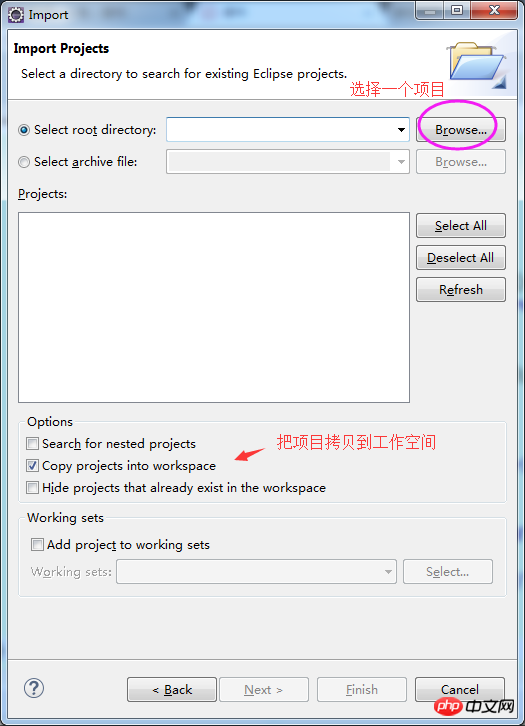
Nach der Auswahl leuchtet das Symbol „Fertig stellen“ auf.
Dann klicken Sie auf Fertig stellen und das Projekt wird importiert.
Im Projekt erscheint ein rotes Kreuz, da einige Stellen neu konfiguriert werden müssen.
Erstens waren im vorherigen MyEclipse wahrscheinlich die verwendeten jdk oder jre unterschiedlich.
Das erste, was Sie tun müssen, ist, zu lokalem jdk oder jre zu wechseln, Rechtsklick auf das Projekt – Build Path – Build Path konfigurieren
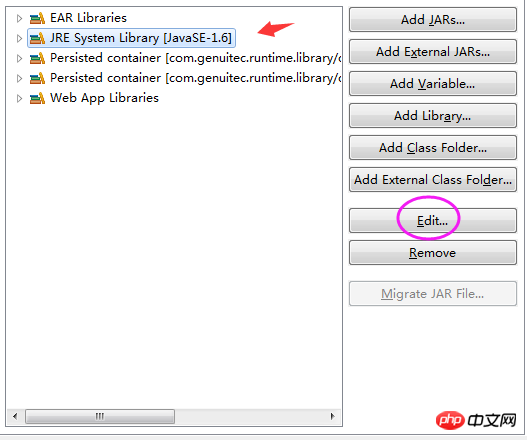
Wählen Sie die JRE-Systembibliothek aus und klicken Sie auf Bearbeiten
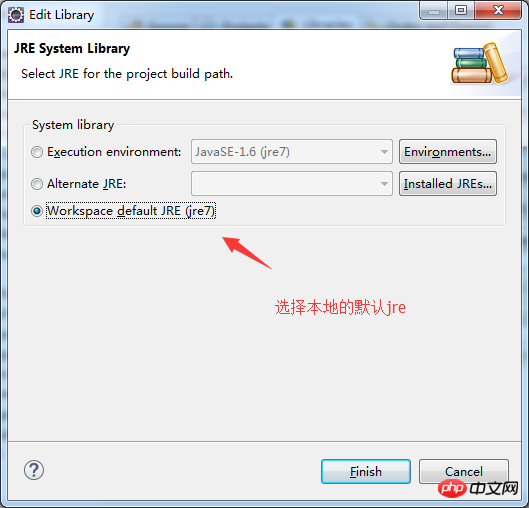
Wenn Sie fertig sind, klicken Sie auf Fertig stellen.
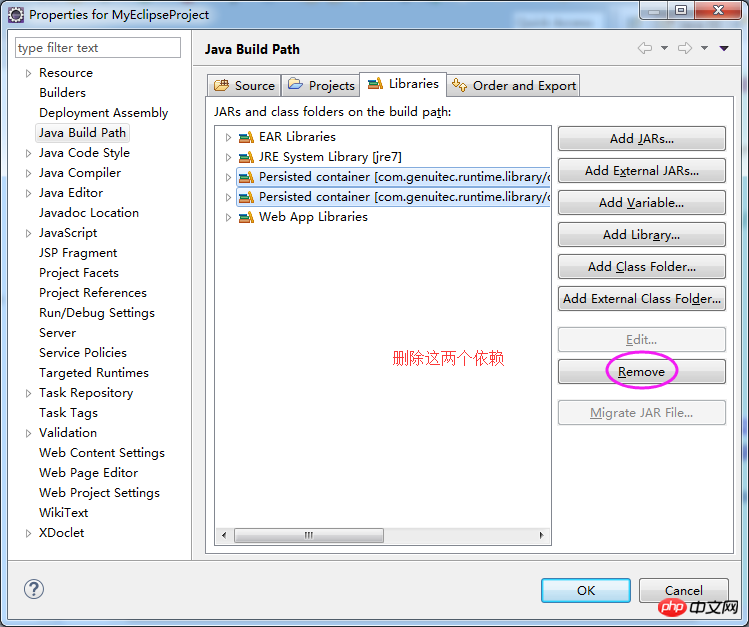
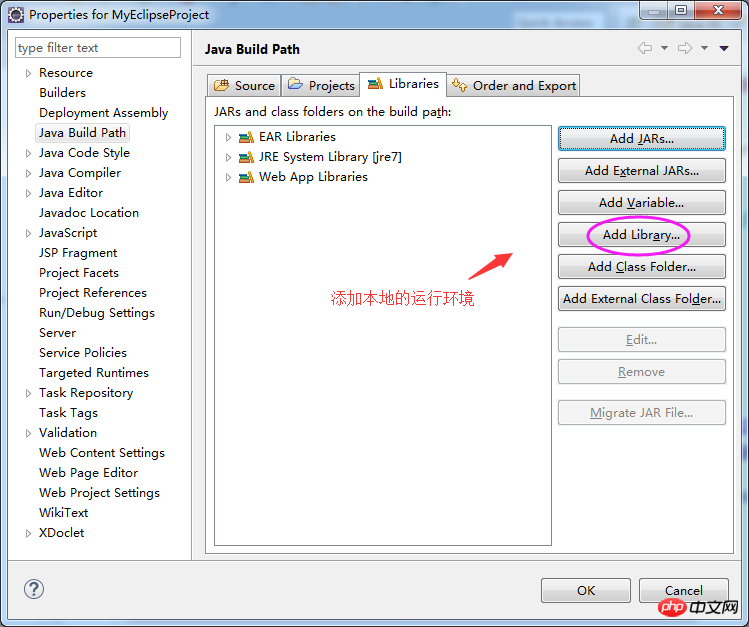
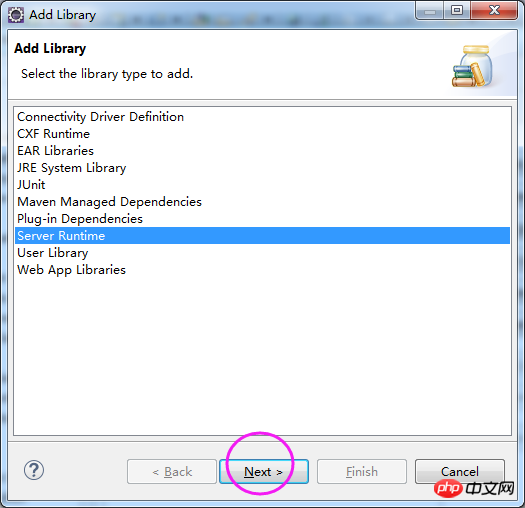
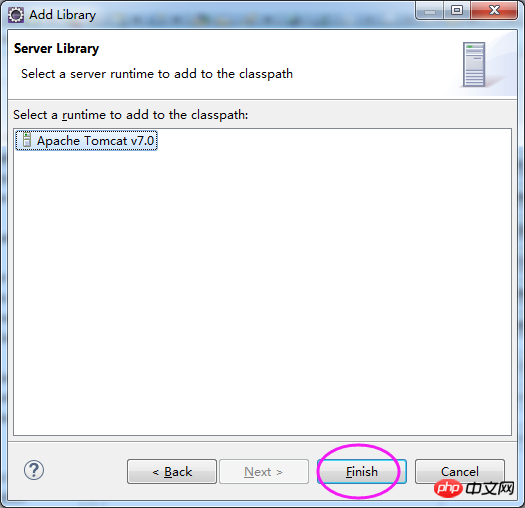
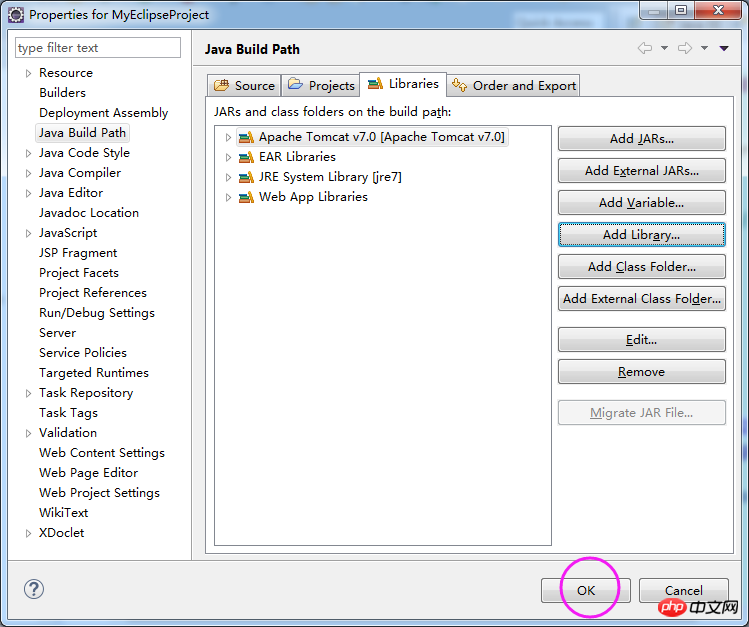
Klicken Sie abschließend auf OK, um den Vorgang zu beenden.
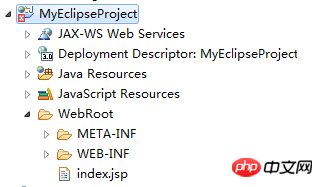
Nun können Sie sehen, dass für die Dateien im Projekt keine Fehler gemeldet werden, es aber immer noch ein rotes Kreuz auf dem Projekt gibt.
Suchen Sie den Ordner, in dem sich das Projekt befindet, öffnen Sie die Einstellungen
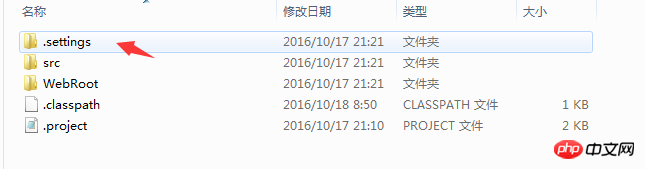
Öffnen Sie diese org.eclipse.wst.common.project.facet.core.xml mit Notizblock
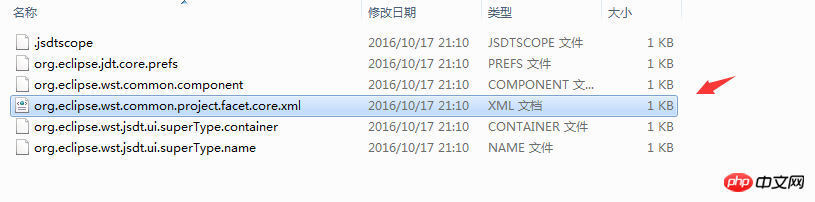
Löschen Sie diese Zeile
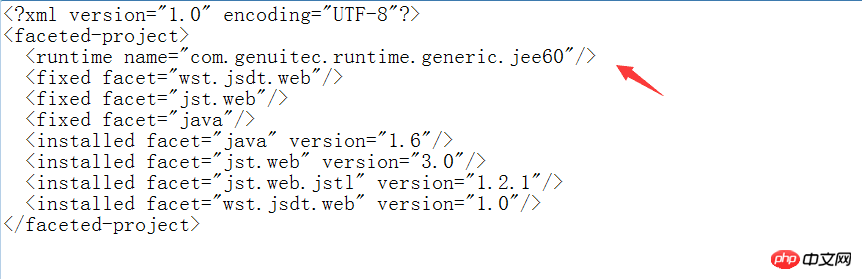
Gehen Sie zurück zu Eclipse und aktualisieren Sie das Projekt.
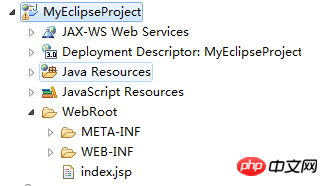
Auf diese Weise wird kein Fehler gemeldet.
Wenn Sie immer noch eine Fehlermeldung erhalten, ist die Projektversion möglicherweise zu hoch. Im Allgemeinen sind 2,5 und 3,0 akzeptabel.
Wenn es immer noch nicht funktioniert, müssen Sie zur Problemansicht von Eclipse gehen, um die Fehlermeldung zu überprüfen.
Detaillierte Grafik- und Textkonfigurationsmethode zum Importieren von unter MyEclipse erstellten Projekten in Eclipse
1.
Manche Leute ziehen es vor, Myeclipse zum Entwickeln zu verwenden, während andere es vorziehen, Eclipse zum Entwickeln zu verwenden. Es gibt jedoch ein Problem. Beim Importieren des Projekts in Myeclipse gibt es ein kleines Problem.
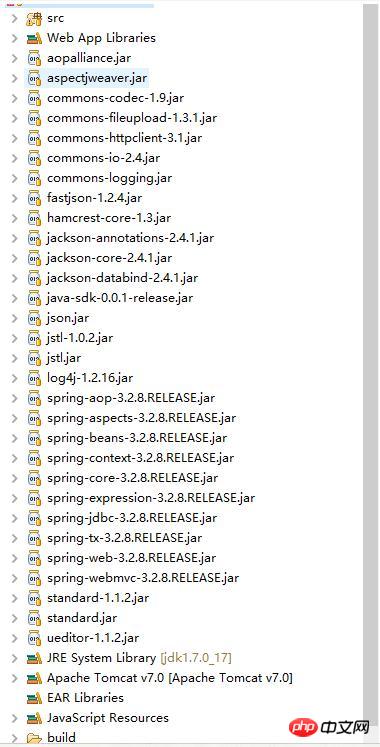
2. Beschreibung des Problems
Das importierte Projekt zeigt das Paket nicht nur außerhalb an, sondern kann auch nicht auf Tomcat bereitgestellt werden .
Welche Konfiguration brauchen wir also?
3. Behandeln Sie das Problem.
1. Importieren Sie das unter MyEclipse erstellte Projekt. Klicken Sie mit der rechten Maustaste auf das Projekt und wählen Sie Projektfacetten aus.
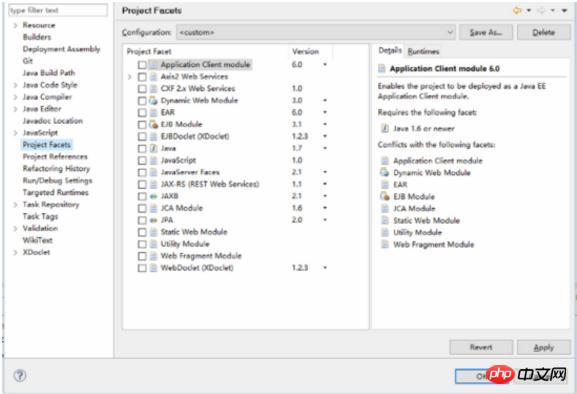
3. Wählen Sie die beiden rot umrahmten Elemente (Java und Dynamic Web Module) und JavaScript aus.
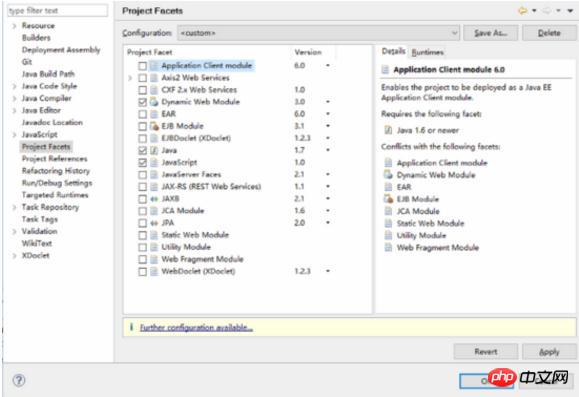
4. Klicken Sie zum Speichern auf OK. Die Projektverzeichnisstruktur ist wie folgt:
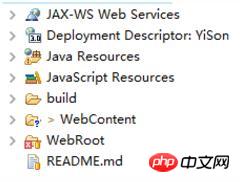 5. Löschen Sie das Webinhaltsverzeichnis.
5. Löschen Sie das Webinhaltsverzeichnis.
Der Effekt ist wie folgt:
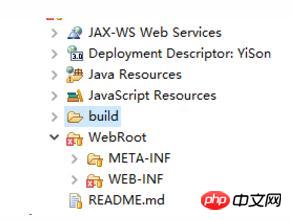 6. Entfernen Sie das Webcontent-Verzeichnis in der Konfiguration.
6. Entfernen Sie das Webcontent-Verzeichnis in der Konfiguration.
Rechtsklick auf das Projekt-->Eigenschaften-->Bereitstellungsassembly auswählen-->WebContent auswählen und rechts auf die Schaltfläche „Entfernen“ klicken.
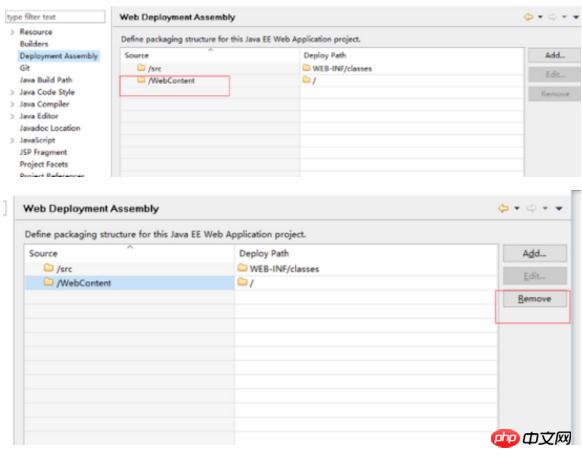 7. Fügen Sie das Webroot-Verzeichnis hinzu.
7. Fügen Sie das Webroot-Verzeichnis hinzu.
Klicken Sie auf die Schaltfläche „Hinzufügen“, wählen Sie „Ordner“-->Weiter
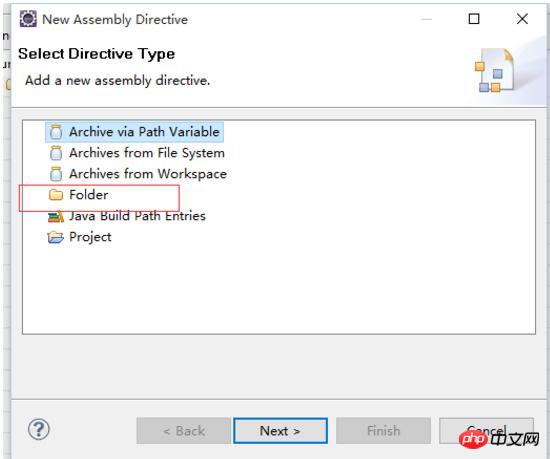
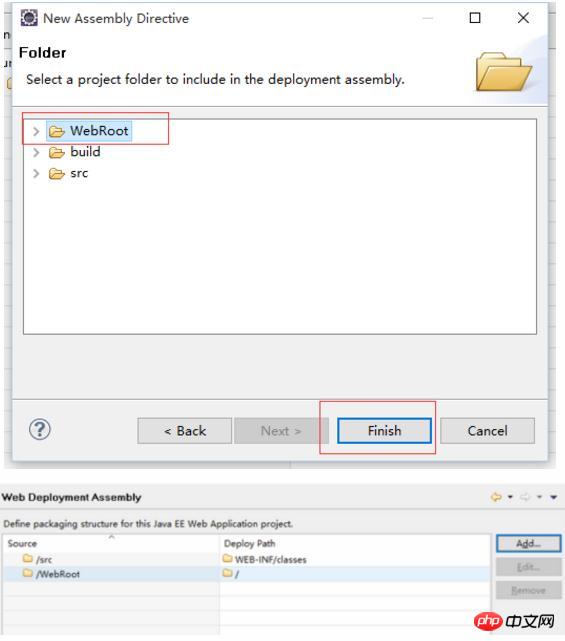
Fügen Sie das Projekt zu Tomcat hinzu und es wird ausgeführt.
Konfiguration abgeschlossen.
Das obige ist der detaillierte Inhalt vonDas Myeclipse-Projekt importiert Einstellungen in Eclipse. Für weitere Informationen folgen Sie bitte anderen verwandten Artikeln auf der PHP chinesischen Website!

